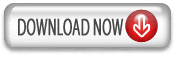vumumnya sesuai perkembangan teknologi sekarang komputer semakin canggih, demikian juga tingkat kesulitan
semakin bertambah seperti halnya instal program.
pada laptop yang memakai hardisk sata saat diinstal windows xp kadang blue screen itu karena pada windows xp tidak terdapat driver sata terutama pada laptop yang biosnya tidak terdapat swich id sata
untuk mengatasi hal tersebut maka saya coba posting barangkali bisa sedikit membantu kesulitan anda
Microsoft .Net Frameworks 2.0, silahkan download disini.
1. Software nLite, tools ini berfungsi untuk melakukan integrasi driver SATA ke dalam CD Windows XP, silahkan download disini.
2. Driver SATA intel matrix untuk laptop. Silahkan didownload menurut spesifikasi laptop yang Anda gunakan, saya hanya menyediakan ini :
* Acer M1641
* Compaq V3837TU
* Dell Inspiron 1420
* Dell Vostro 1200
* Toshiba Satellite A205-5083
Untuk driver SATA milik Compaq V3837TU sudah pernah saya coba untuk laptop Acer dan Toshiba (seri berapa saya lupa) dan alhamdulillah bisa digunakan. Bagi pengguna laptop yang lain yang ngga ada, silakan cari di google dengan kata kunci “SERI_LAPTOP_ANDA sata driver download”. Pastikan Anda mengganti SERI_LAPTOP_ANDA dengan seri sebenarnya, misalnya “Compaq V3837TU sata driver download”.
OK.. langkah selanjutnya dalam panduan integrasi driver SATA ke dalam CD Windows XP dengan nLite adalah :
1. Download semua aplikasi yang ada diatas.
2. Install .Net Frameworks 2.0 baru kemudian nLite.
3. Buatlah sebuah folder dimana saja dan berinama terserah, dalam hal ini saya membuatnya di “D:\” dan diberi nama “WinXP_SP2″. Masukkan CD Instalasi Windows XP Anda dan copy semua isi di dalamnya ke dalam folder yang telah Anda buat tadi.
4. Extract driver SATA yang telah Anda download.
5. Jalankan nLite, lalu pilih “Next“. Panduan integrasi driver SATA ke dalam CD Windows XP dengan nLite
6. Selanjutnya “Browse”, tentukan alamatnya sesuai dengan langkah nomor 3, contoh lokasi saya di “D:\\WinXp_SP2\”. Tunggu beberapa saat agar komputer selesai mendeteksi dan memproses seluruh isi file instalasi Windows, klik “Next” Panduan integrasi driver SATA ke dalam CD Windows XP dengan nLite
7. Pada jendela selanjutnya Anda akan masuk ke bagian “Presets”. Abaikan saja dan langsung klik “Next”.
8. Dalam “Task Selection”, pastikan Anda memilih “Drivers” dan “Bootable ISO” dengan meng-klik kedua pilihan ini. Kemudian klik “Next”. Panduan integrasi driver SATA ke dalam CD Windows XP dengan nLite
9. Pilih “Insert” > “Single driver” Panduan integrasi driver SATA ke dalam CD Windows XP dengan nLite
10. Browse dan temukan folder tempat tadi Anda menyimpan driver SATA dan pilih salah satu file dengan ekstensi “*.inf”, kemudian pilih “iaahci.inf”.
11. Selanjutnya akan muncul jendela seperti di bawah ini. Pastikan Anda memilih “Textmode driver” dan pilih juga semua driver dengan menekan tombol “CTRL+A” dan akhiri dengan “OK” Panduan integrasi driver SATA ke dalam CD Windows XP dengan nLite
12. Anda Akan melihat jendela “Drivers” seperti dibawah ini. Pilih “Next” dan akan muncul konfirmasi. Panduan integrasi driver SATA ke dalam CD Windows XP dengan nLite
13. Pilih “Yes” Untuk memulai proses integrasi driver SATA ke dalam CD Windows XP.
14. Biarkan hingga selesai kemudian pilih “Next”.
15. Sampai pada jendela “Bootable ISO” di sini, pada pilihan “Mode” Anda dapat memilih dua hal : Pertama, membuat image CD dalam bentuk ISO untuk kemudian di-burn dengan program Burning khusus (saya pake Nero), atau Kedua, langsung melakukan burning langsung ke dalam CD blank Panduan integrasi driver SATA ke dalam CD Windows XP dengan nLite
Saya pilih “Make ISO” agar saya punya copy-an image Windows yang saya buat melalui panduan integrasi driver SATA ke dalam CD Windows XP dengan nLite sebagai backup. Anda boleh memasukkan nama apapun ke dalam kolom “Label” tapi jangan terlalu panjang. Saya pilih nama “WINXP_Compaq” untuk labelnya. Klik tombol “Make ISO”, kemudian akan muncul jendela untuk menentukan tempat penyimpanan file ISO, Pilih dan “Save”.
Panduan integrasi driver SATA ke dalam CD Windows XP dengan nLite
16. Tunggu hingga selesai dan pilih “Next”.
17. Klik “Finish” untuk keluar dari nLite Panduan integrasi driver SATA ke dalam CD Windows XP dengan nLite
Setelah proses integrasi driver SATA ke dalam CD Windows XP dengan nLite selesai, sekarang Anda sudah mempunyai image file master windows installer buatan sendiri. Silahkan burning kedalam CD blank dan dicoba, bila Anda melakukan instalasi file windows installer dengan CD tadi, ikuti instrkusinya, pasti deh tidak akan minta driver SATA lagi dan harddisk SATA Anda sudah dapat dikenali oleh Windows XP jika belum dikenali berarti masih ada file driver SATA yang belum Anda injeksikan ke windows installer atau bisa jadi driver yang Anda injeksikan melalui panduan integrasi driver SATA ke dalam CD Windows XP dengan nLite tidak cocok, silahkan lakukan kembali langkah diatas untuk memperbaikinya, bagi yang ga cocok drivernya silahkan cari sendiri ya…
Cara burning file image CD (*.iso) :
Ok, setelah selesai membuat file image CD (*.iso), dalam hal ini hasil output dari langkah yang saya lakukan diatas untuk integrasi driver SATA ke dalam CD Windows XP dengan nLite adalah file WINXP_Compaq.iso kita tinggal burning file *.iso tersebut dalam CD blank. Kebetulan saya mengunakan program Nero untuk burning file *.iso ini. Caranya klik kanan pada fle *.iso tadi (hasil output dari proses integrasi driver SATA ke dalam CD Windows XP) pilih open with kemudian pilih aja Nero Burning ROM (klik kanan > Open With > Nero Burning ROM). Langkah selanjutnya tinggal pilih kecepatan burning, dan tunggu hingga proses burning selesai.
Burning image file CD (iso) , Panduan integrasi driver SATA ke dalam CD Windows XP dengan nLite dengan Nero
Bagi yang masih bingung dengan panduan integrasi driver SATA ke dalam CD
Sumber:http://jexsphikun.blogspot.com/2010/04/cara-menambah-drier-sata-pada-windows.html
(Selengkapnya,..)
Antenna untuk Akses Internet
LAYANAN
TULIS PESAN ANDA :)
PENGETAHUAN
My Blog List
MySpace Slide Show Code from Quackit.com
About Me
Friday, September 3, 2010
Subscribe to:
Comments (Atom)